Palabras clave populares
Categorías
Total Resultados
No se ha encontrado ningún registro
Integración directa con Google Analytics 4
NOTA IMPORTANTE:
El procedimiento para la integración directa de Google Analytics ha cambiado ligeramente. Las integraciones anteriores siguen funcionando como de costumbre.
Sin embargo, el nuevo procedimiento es necesario para utilizar la próxima evaluación GA4 directamente en Varify.io. Si tiene alguna pregunta, póngase en contacto con nuestro Ayuda.
Índice
Corto y dulce
Nota importante: Esta guía sólo es aplicable si no utiliza Google Tag Manager y GA4 directo esté integrado en su sitio web. Si utiliza Google Tag Manager, consulte la sección Seguimiento con GTM a.
En la zona Conexión analítica en el punto Opciones de pruebas A/B debe seleccionar la configuración "Google Analytics 4".
Tutorial paso a paso
Integración directa con Google Analytics 4
Configuración del seguimiento en varify.io
IMPORTANTE NOTA:
Si Google Tag Manager está integrado en su sitio, le recomendamos la integración a través de Google Tag Manager. De lo contrario, es posible que el seguimiento de sus experimentos no funcione.
A la integración de Google Tag Manager
Si tiene alguna pregunta, póngase en contacto con nuestro Ayuda.
Para la integración directa, puede configurar fácilmente las opciones de pruebas A/B en Varify. Para ello, proceda de la siguiente manera:
- Haga clic en "Ir a la configuración de seguimiento" en "Opciones de pruebas A/B" en el panel de control.
- Seleccione "Google Analytics 4" en Conexión de Analytics
- Guarde el cambio haciendo clic en "Actualizar".

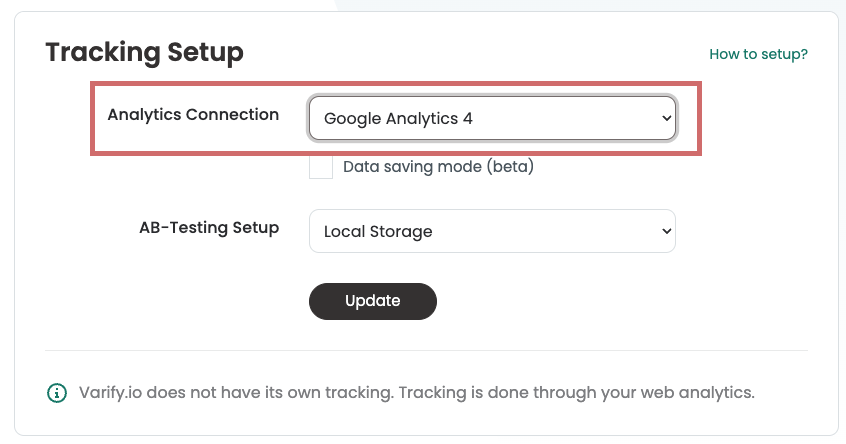
Configuración de la dimensión definida por el usuario en GA4
Paso 1: Abrir el área de definiciones definidas por el usuario en GA4
Para ello, vaya a la configuración de su cuenta de Google Analytics y navegue hasta "Definiciones personalizadas". Encontrará esta opción en "Visualización de datos".

Paso 2: Crear una dimensión personalizada
Ahora cree una nueva dimensión personalizada haciendo clic en el botón azul "Crear nueva dimensión personalizada".
A continuación, defina los siguientes parámetros para la nueva dimensión:
Nombre de la dimensión: Prueba Varify AB (ortografía obligatoria)
- Alcance: Evento
- Parámetros del evento:
varify_abTestCorto(ortografía obligatoria) - Guardar la nueva dimensión personalizada
Sólo podrá seleccionar el parámetro de evento "varify_abTest" en la definición personalizada en cuanto GA4 haya recibido de usted los primeros datos de prueba. Después de eso, pueden pasar hasta 24 horas antes de que encuentre el valor en el desplegable.
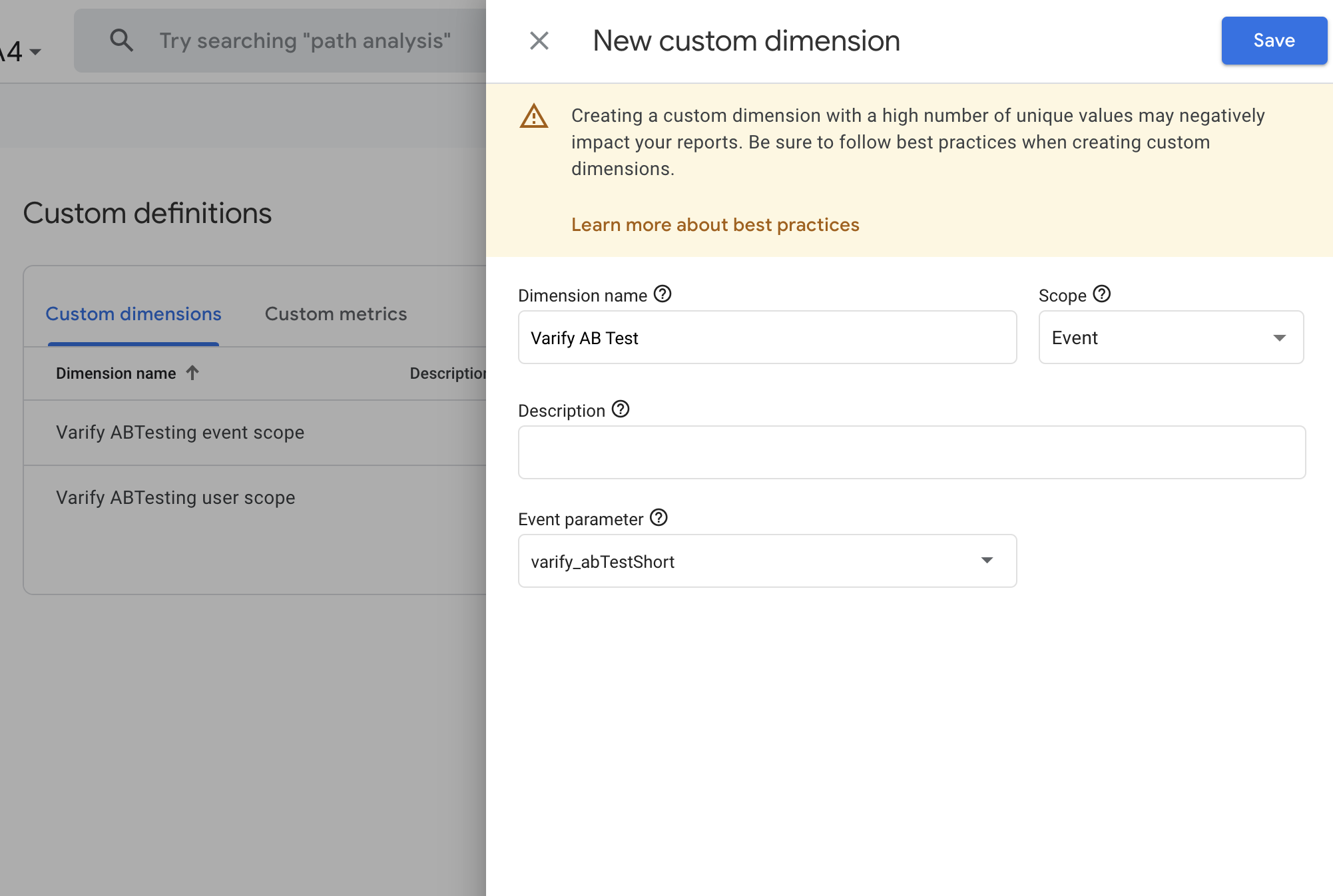
Visualizar los datos de la prueba A/B en Varify.io
Con el Varify.io Google Analytics 4 Conexión, puede mostrar fácilmente sus resultados directamente en su tablero Varify.io. Descubra cómo hacerlo aquí: A la evaluación de resultados en Varify.io
Visualizar los datos del test A/B en GA4
Puede analizar los datos de las variantes de su test A/B en GA4 utilizando el Análisis Exploratorio de Datos. Puede encontrar más información aquí: Para analizar los resultados en GA4
Primeros pasos
Seguimiento y evaluación
- Seguimiento con Varify.io
- Evaluación GA4 en Varify.io
- Informes segmentados y filtrados
- Evaluación basada en la audiencia en GA4
- Evaluación por segmentos en GA 4
- Matomo - Análisis de resultados
- evaluación de etracker
- Calcular la significación
- Eventos de clic personalizados
- Evaluar eventos personalizados en informes exploratorios
- GA4 - Seguimiento entre dominios
- Seguimiento con Varify.io
- Evaluación GA4 en Varify.io
- Informes segmentados y filtrados
- Evaluación basada en la audiencia en GA4
- Evaluación por segmentos en GA 4
- Matomo - Análisis de resultados
- evaluación de etracker
- Calcular la significación
- Eventos de clic personalizados
- Evaluar eventos personalizados en informes exploratorios
- GA4 - Seguimiento entre dominios
Dirigiéndose a
Integraciones de análisis web
Otras integraciones
Crear experimento
Funciones de experto
Editor visual
- Refuerzo de campaña: Flecha arriba
- Refuerzo de campaña: Capa de intención de salida
- Refuerzo de campaña: Barra de información
- Refuerzo de campaña: Notificación
- Refuerzo de campaña: Barra USP
- Añadir enlace de destino
- Modo navegación
- Selector personalizado
- Editar contenido
- Editar texto
- Mover elementos
- Ocultar elemento
- Inserción de palabras clave
- Pruebas de redireccionamiento y URL divididas
- Eliminar elemento
- Sustituir imagen
- Conmutador de dispositivos sensible
- Cambios de estilo y diseño
- Refuerzo de campaña: Flecha arriba
- Refuerzo de campaña: Capa de intención de salida
- Refuerzo de campaña: Barra de información
- Refuerzo de campaña: Notificación
- Refuerzo de campaña: Barra USP
- Añadir enlace de destino
- Modo navegación
- Selector personalizado
- Editar contenido
- Editar texto
- Mover elementos
- Ocultar elemento
- Inserción de palabras clave
- Pruebas de redireccionamiento y URL divididas
- Eliminar elemento
- Sustituir imagen
- Conmutador de dispositivos sensible
- Cambios de estilo y diseño